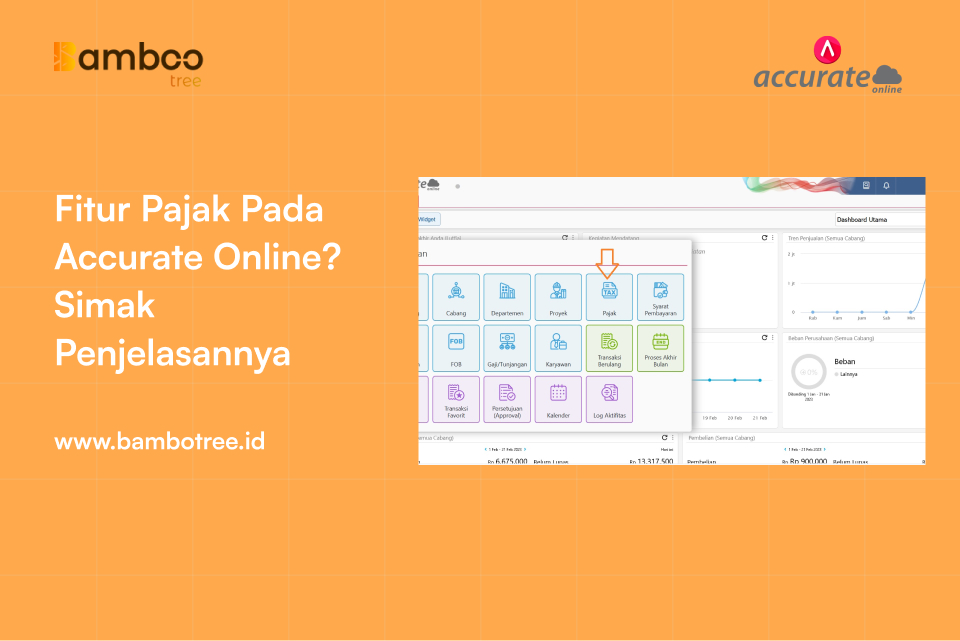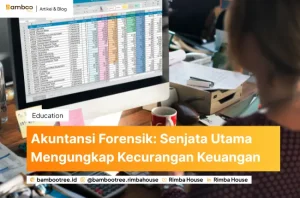Hallo teman – teman bambootree? Dalam artikel ini kita akan coba membahas tentang pajak dalam accurate online. Penasaran akan seperti apa pembahasannya? yuk simak pembahasannya terus.
Dalam sebuah transaksi bisnis pasti tidak terlepas dari yang namanya perpajakan. Karena itu, tersedia 7 Fitur Pajak di Accurate Online yang bisa Teman – teman gunakan dalam tiap transaksi bisnis. Dengan mengaktifkan fitur pajak, maka Teman – teman semua bisa melakukan pencatatan transaksi penjualan dan pembelian dengan PPN ataupun PPnBM, serta Teman – teman bisa melakukan pencatatan atau pemotongan untuk transaksi yang dikenakan PPh 23, PPh Ps. 22, PPh Ps. 15 dan PPh Ps. 4 ayat 2. Accurate Online juga dilengkapi dengan perhitungan PPh 21 untuk karyawan serta untuk pemasok perorangan.
Mengaktifkan Fitur Pajak Pada Accurate Online
 fitur pajak accurate online" width="1918" height="879" />
fitur pajak accurate online" width="1918" height="879" />
Pertama – tama yang perlu dilakukan ketika ingin mengaktifkan fitur pajak adalah sebagai berikut :
1. Masuk ke menu pengaturan
2. Kemudian pilih preferensi
3. Pada bagian fitur silahkan pilih, dan centang fitur “Pajak”
Pajak pada menu Perusahaan di accurate online, memiliki fungsi untuk melakukan penambahan serta pengaturan pajak yang dikenakan dalam pencatatan transaksi bisnis/usaha di data usaha Accurate Online. Secara defaultnya saat Teman – teman mengaktifkan fitur Pajak saat persiapan data awal, Accurate Online akan membuatkan secara otomatis Pajak Pertambahan Nilai (PPN) dengan persentase 11%. Dan jika dalam transaksi bisnis/usaha Teman – teman memerlukan pajak lainnya lagi, Teman – teman perlu melakukan penambahan serta pengaturannya pada menu Pajak.
Cara menambahkan Pajak baru di data usaha Accurate Online :
- Masuk ke menu Perusahaan | Pajak
- Pada halaman Data Baru Pajak, pilih Tipe Pajak yang akan Teman – teman tambahkan. Catatan : Teman – teman hanya bisa memilih pajak sesuai pilihan yang ada di kolom Tipe Pajak tersebut.
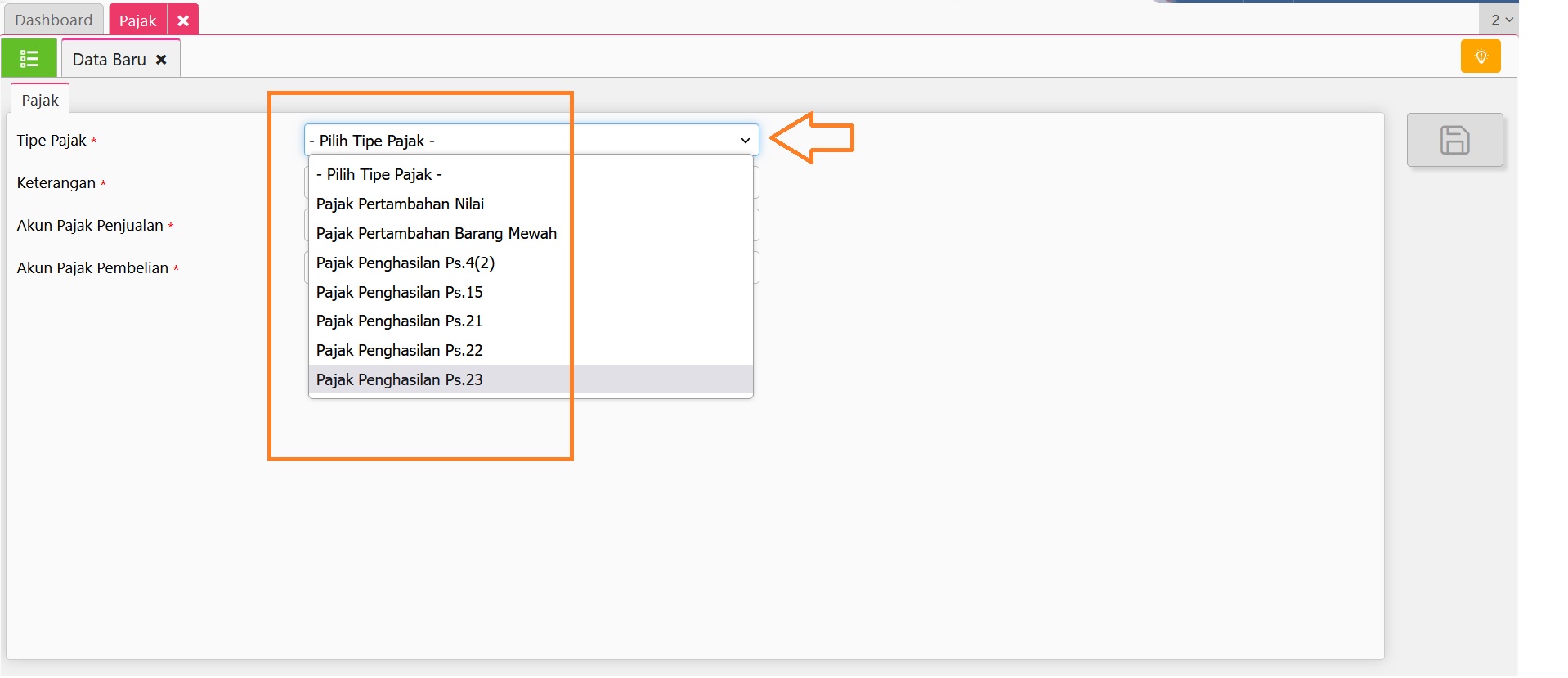
3. Langkah selanjutnya adalah melengkapi informasi lainnya sesuai dengan Tipe Pajak yang Teman – teman pilih. Misalnya PPh 23 maka pilih Tipe Jasa yang dikenakan, Keterangan, Persentase dan Akun penampung PPh 23 pada transaksi penjualan dan pembelian. Lalu simpan.
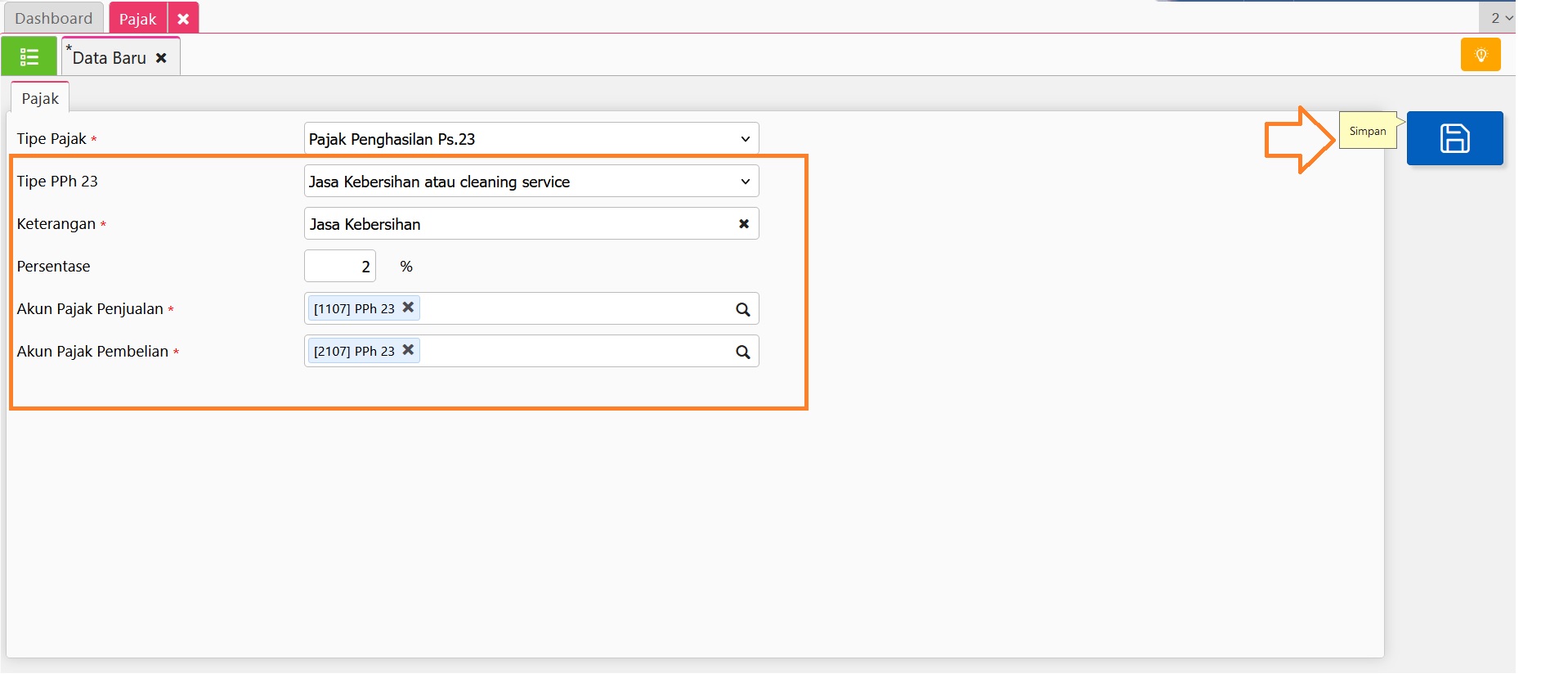
Melengkapi informasi terkait Pajak Yang ditambahkan
4. Pajak yang baru ditambahkan akan tampil di Daftar Pajak dan siap digunakan dalam transaksi.
Source : https://ultimasolusindo.com/manual-book/pendalaman-fitur/perusahaan/pajak/